اگر با خطای بازنشانی اتصال در فایرفاکس مواجه شده اید، چند مرحله وجود دارد که می توانید سعی کنید دوباره آنلاین شوید.
مشکل PR_CONNECT_RESET_ERROR یک خطای اتصال وب سایت است که در فایرفاکس رخ می دهد. این خطایی است که زمانی رخ می دهد که برخی از کاربران سعی می کنند وب سایت های خاصی را در فایرفاکس باز کنند. این خطا پیامی را نشان می دهد که می گوید: “یک خطایی در حین اتصال به
در نتیجه، فایرفاکس وبسایتهایی را که این خطا برای آنها رخ میدهد، باز نمیکند. مشکل به این معنی است که فایرفاکس نمی تواند به سرور یک سایت متصل شود. پیام خطا ظاهر می شود زیرا مرورگر نمی تواند داده های دریافت شده را تأیید کند. خوشبختانه، قابل تعمیر است. در اینجا نحوه رفع مشکل PR_CONNECT_RESET_ERROR فایرفاکس آورده شده است.
1. تنظیمات شبکه را در فایرفاکس تغییر دهید
ابتدا سعی کنید نحوه اتصال فایرفاکس با سایت ها را تغییر دهید. می توانید این کار را با تنظیم برخی از تنظیمات شبکه در فایرفاکس به صورت زیر انجام دهید:
- about:preferences#general را در نوار URL فایرفاکس وارد کنید و کلید صفحه کلید Return را فشار دهید.
- تب General را به پایین اسکرول کنید و روی تنظیمات کلیک کنید.
- تنظیمات پراکسی شناسایی خودکار را برای این دکمه رادیویی شبکه انتخاب کنید.
- سپس برای فعال کردن آن تنظیم، روی کادر انتخاب Enable DNS over HTTPS کلیک کنید.
- برای ذخیره تنظیمات شبکه جدید، تأیید را انتخاب کنید.

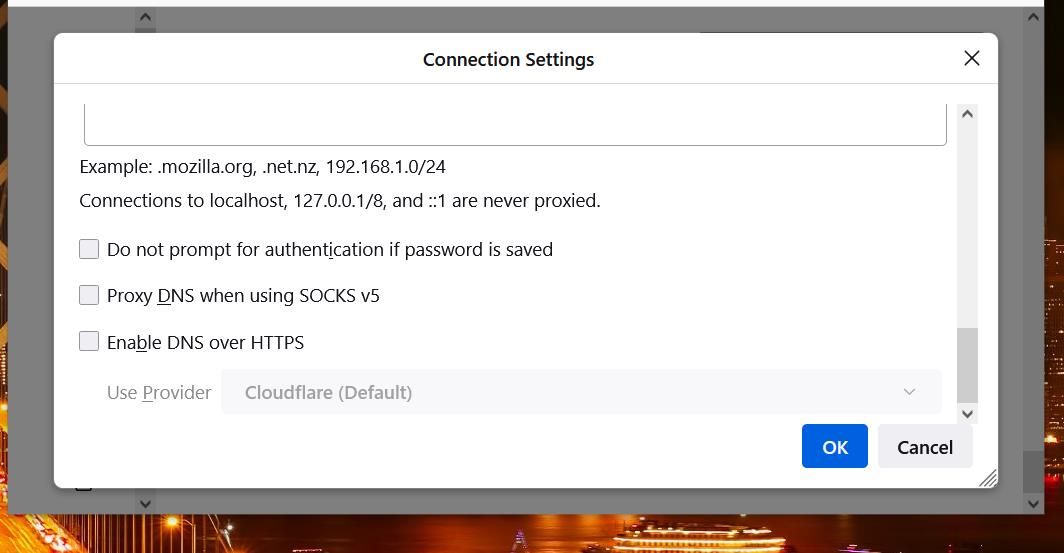
2. کش فایرفاکس را پاک کنید
داده های حافظه پنهان مرورگر خراب یا قدیمی می تواند مشکلاتی را برای باز کردن صفحات وب ایجاد کند. بنابراین، پاک کردن کش فایرفاکس میتواند مشکل PR_CONNECT_RESET_ERROR را برای برخی از کاربران برطرف کند. می توانید کش فایرفاکس را از طریق تنظیمات مرورگر پاک کنید.
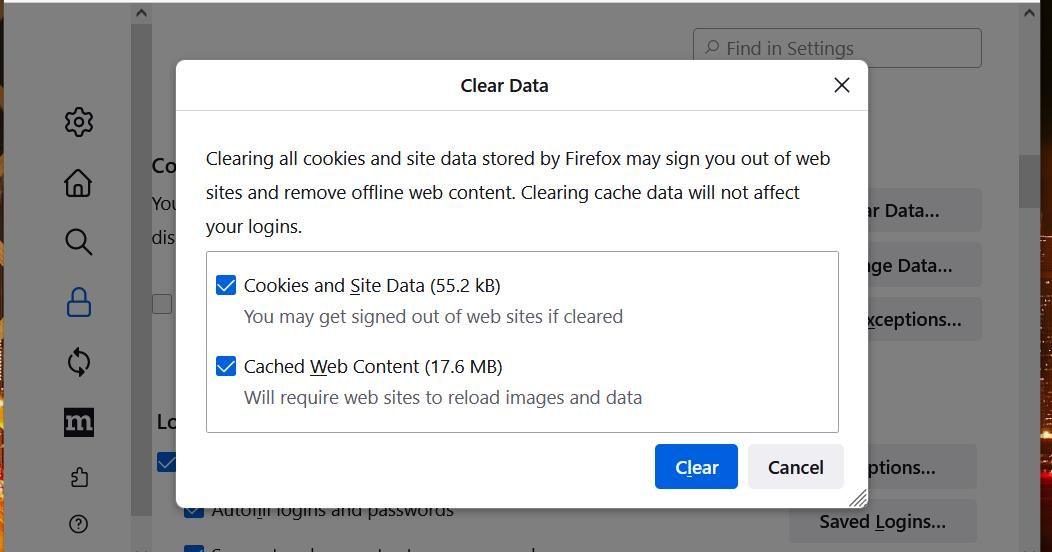
3. افزونه ها را برای فایرفاکس غیرفعال کنید
برخی از کاربران فایرفاکس تأیید کردهاند که غیرفعال کردن برنامههای افزودنی میتواند مشکل PR_CONNECT_RESET_ERROR را برطرف کند. Honey و DuckDuckGo دو افزونهای هستند که برای ایجاد این خطا ذکر شدهاند، اما سایر برنامههای افزودنی امنیتی نیز میتوانند باعث بروز این مشکل شوند. بنابراین، سعی کنید تمام افزونه های فایرفاکس خود را به صورت زیر غیرفعال کنید:
- روی دکمه باز کردن منوی برنامه کلیک کنید و تنظیمات را انتخاب کنید.
- برای مشاهده افزونه های فایرفاکس خود، افزونه ها و تم ها را انتخاب کنید.
- برای خاموش کردن همه افزونههای فعال، روی دکمههای جابجایی کلیک کنید.
- فایرفاکس را ببندید و دوباره باز کنید.
- دوباره وبسایتهای آسیبدیده را باز کنید تا ببینید با غیرفعال بودن افزونهها باز میشوند یا خیر.
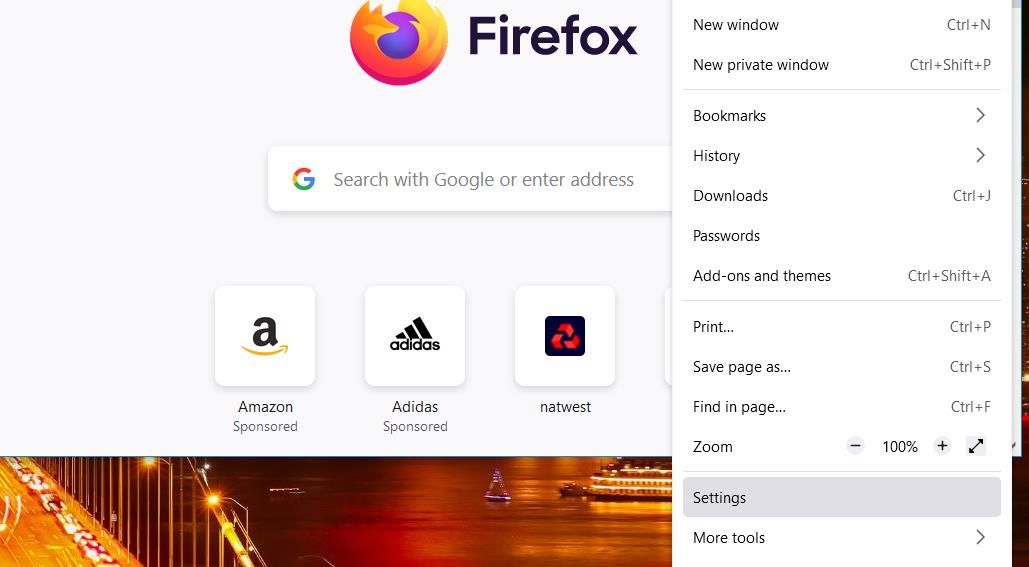
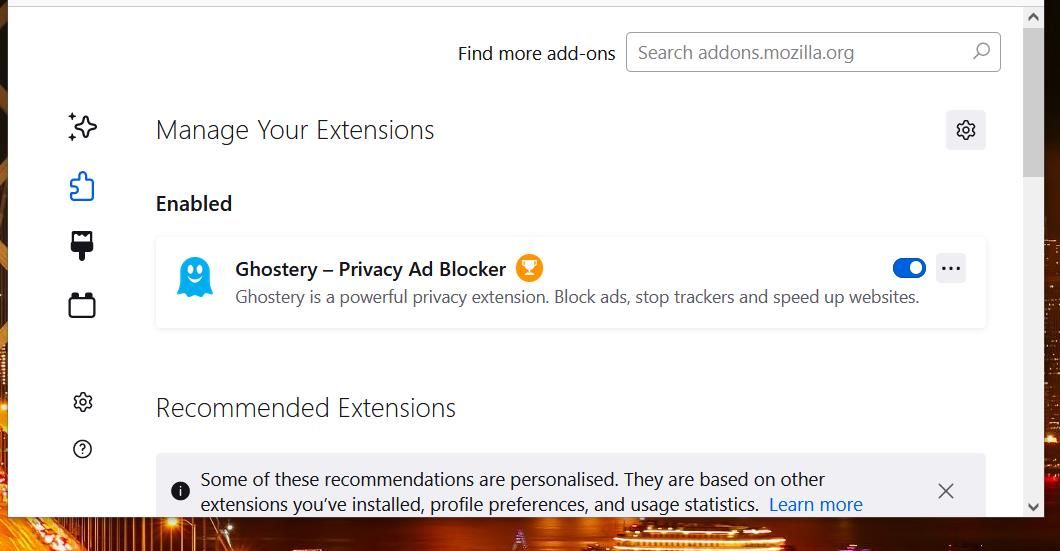
در صورت کارآمد بودن، لازم نیست همه افزونههای خود را غیرفعال کنید. در عوض، سعی کنید قبل از باز کردن سایتهایی که برای آنها خطا رخ داده است، آنها را یکی یکی دوباره فعال کنید تا عامل ایجاد مشکل را شناسایی کنید. سپس هر برنامه افزودنی مشکل ساز شناسایی شده را حذف کنید.
همچنین، میتوانید با بازنشانی فایرفاکس، افزونهها را حذف کنید. انجام این کار همچنین به طور کلی آن مرورگر را به پیکربندی پیش فرض (فاکتوری) خود باز می گرداند که یک روش عیب یابی استاندارد برای طیف گسترده ای از مشکلات فایرفاکس است. به این ترتیب می توانید با تنظیم مجدد فایرفاکس، افزونه ها را حذف کنید:
- منوی برنامه فایرفاکس را برای انتخاب Help بیاورید.
- برای دسترسی به صفحه about:support، روی اطلاعات عیبیابی بیشتر کلیک کنید.
- دکمه Refresh Firefox را در تب اطلاعات عیب یابی فشار دهید.
- هنگامی که از شما برای تایید خواسته شد دوباره روی Refresh Firefox کلیک کنید.
- سپس روی Restore all windows and Tabs پس از راه اندازی مجدد کلیک کنید.
- دکمه Let’s go را فشار دهید.
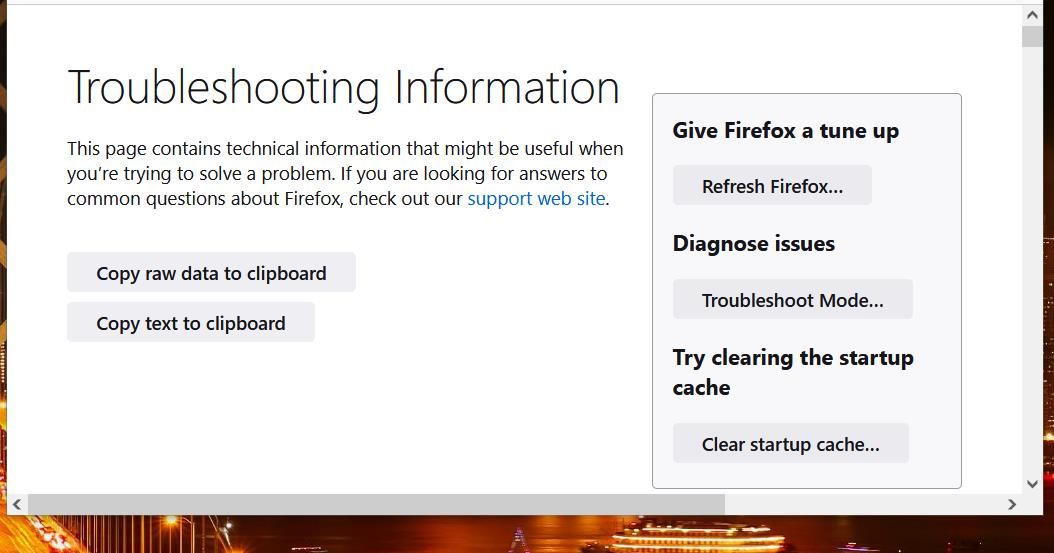
4. Proxy Server را غیرفعال کنید
مشکل PR_CONNECT_RESET_ERROR ممکن است به دلیل واسطه سرور پروکسی بین مشتری و سرور رخ دهد. اگر یک سرور پروکسی روی رایانه شخصی خود فعال دارید، ممکن است باعث ایجاد مشکلات اتصال با سایت های خاص شود. به این ترتیب می توانید سرور پروکسی را از طریق تنظیمات در ویندوز 11 غیرفعال کنید:
- با باز کردن منوی Start و کلیک کردن روی میانبر پین شده آن برنامه، تنظیمات را بیاورید.
- برای مشاهده گزینه های ناوبری آن برگه، شبکه و اینترنت را انتخاب کنید.
- سپس روی گزینه Proxy navigation کلیک کنید.
- دکمه Set up را برای گزینه Use a proxy server فشار دهید.
- گزینه Use a proxy server را خاموش کنید و برای اعمال روی Save کلیک کنید.
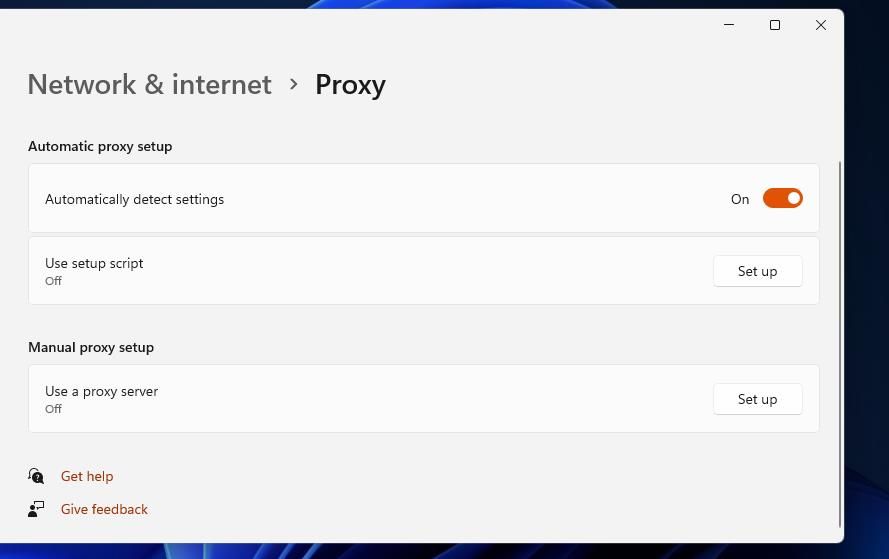
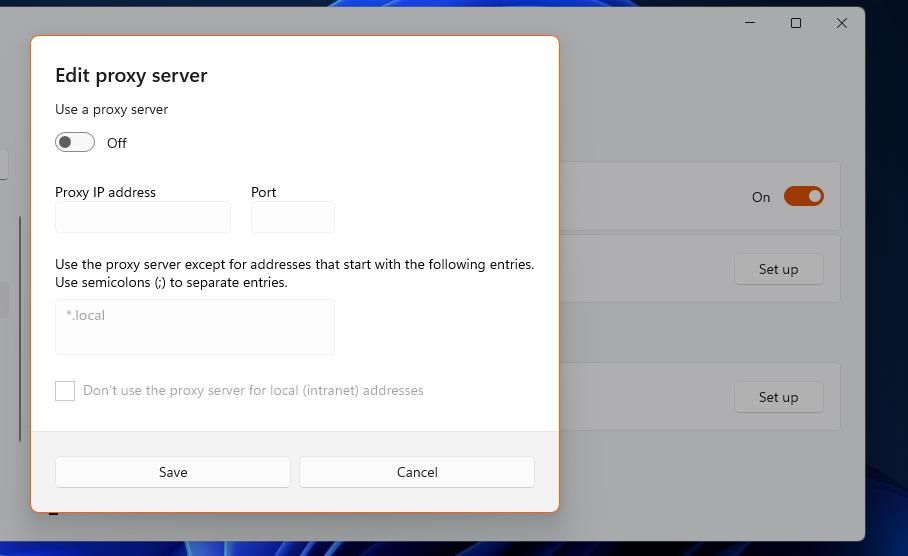
5. نرم افزار VPN را غیرفعال کنید
آیا از اتصال VPN (شبکه خصوصی مجازی) استفاده می کنید؟ اگر چنین است، نرم افزار VPN خود را غیرفعال کنید، زیرا ممکن است اتصال VPN فیلتر شده باعث PR_CONNECT_RESET_ERROR شود. برخی از سایت ها (به ویژه آنهایی که خدمات پخش جریانی دارند) کاربران را از باز کردن آنها با نرم افزار VPN مسدود می کنند. شما می توانید VPN را مانند این غیرفعال کنید:
- تب Network and internet را در تنظیمات باز کنید.
- برای مشاهده تنظیمات اتصال شبکه خصوصی مجازی روی VPN کلیک کنید.
- سپس هر VPN اضافه شده را که در آنجا فهرست شده است خاموش کنید.
- تنظیمات Allow VPN over metered connection را خاموش کنید.
- گزینه Allow VPN while roaming را غیرفعال کنید.
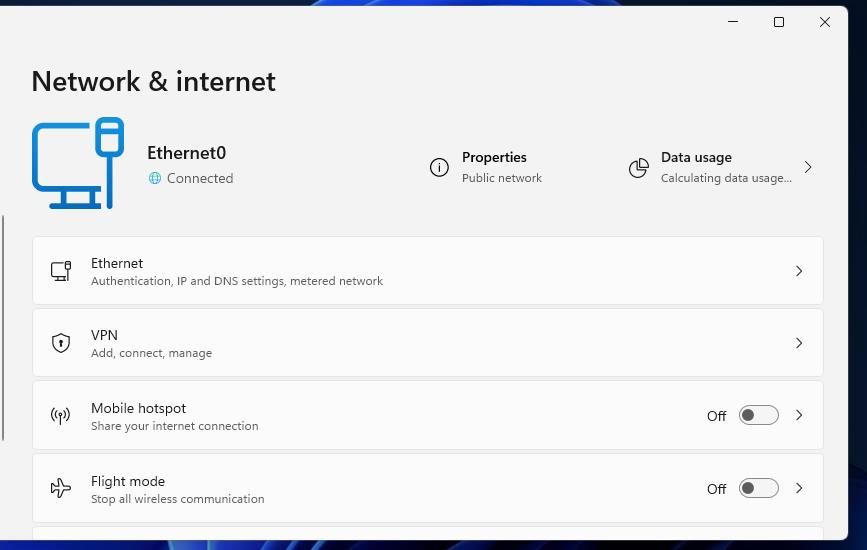
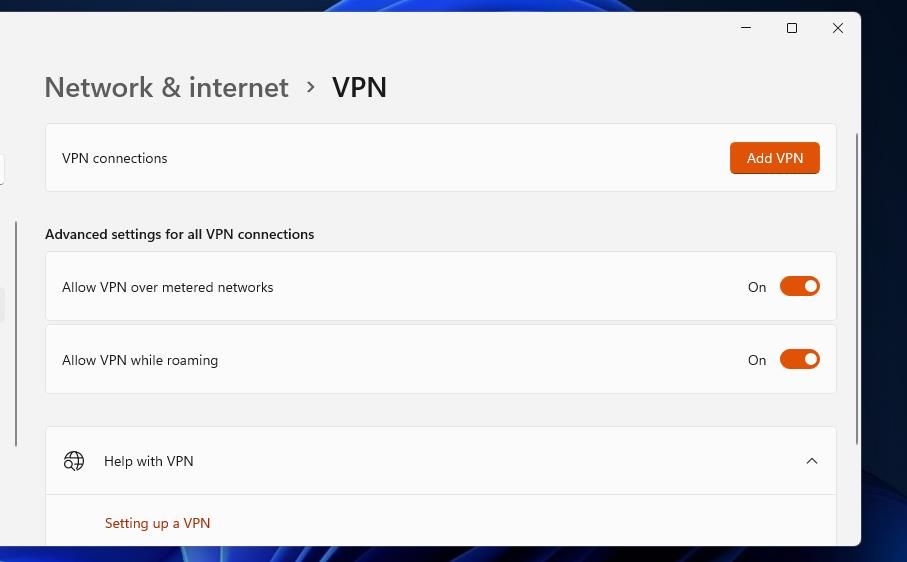
6. IPv6 را در فایرفاکس غیرفعال کنید
پروتکل IPv6 که فایرفاکس از آن پشتیبانی می کند می تواند باعث مشکلات اتصال وب سایت در برخی رایانه های شخصی شود. برخی از کاربران موزیلا فایرفاکس نیز گفته اند که غیرفعال کردن IPv6 PR_CONNECT_RESET_ERROR را برای آنها برطرف کرده است. بنابراین، IPv6 را به این صورت غیرفعال کنید:
- about:config را در نوار URL فایرفاکس وارد کنید و دکمه بازگشت را فشار دهید.
- network.dns.disableIPv6 را در کادر جستجوی تب Advanced Preferences وارد کنید.
- روی network.dns.disableIPv6 دوبار کلیک کنید تا آن گزینه روی true تنظیم شود.
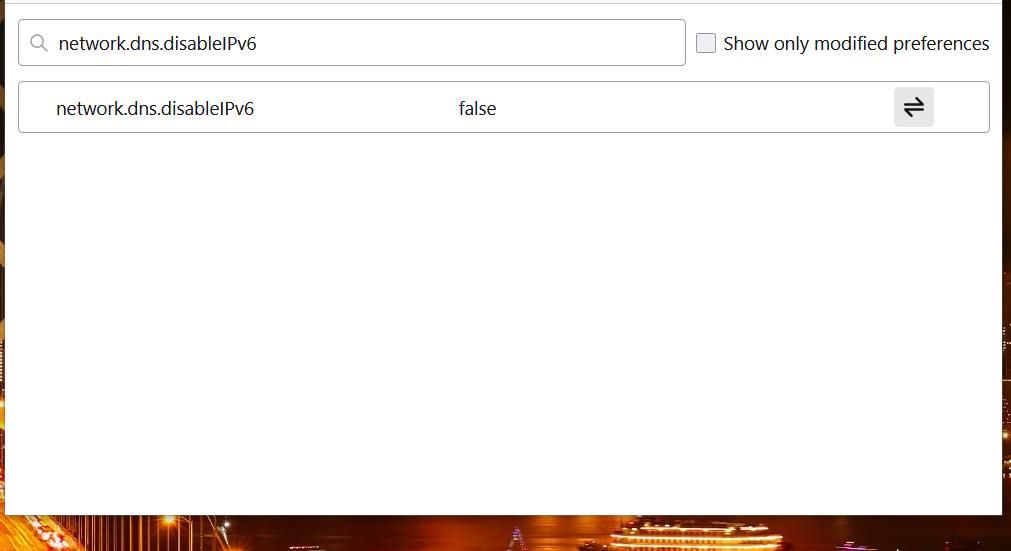
7. یک آدرس سرور DNS Google تنظیم کنید
برخی از سرورهای DNS (سیستم نام دامنه) قابل اعتمادتر از بقیه هستند. یک سرور DNS پیش فرض غیرقابل اعتماد یکی دیگر از دلایل بالقوه مشکل PR_CONNECT_RESET_ERROR است. بنابراین، به کاربرانی که باید آن مشکل را حل کنند، توصیه میشود سعی کنند به Google DNS تغییر دهند.

میتوانید سرور DNS را در کنترل پنل یا تنظیمات ویندوز تغییر دهید. ورودی 8.8.8.8 برای DNS ترجیحی و 8.8.4.4 برای DNS جایگزین برای تغییر به Google.
8. نرم افزار امنیتی شخص ثالث را حذف نصب کنید
بستههای نرمافزار امنیتی شخص ثالث، بهویژه ابزارهای آنتی ویروس و فایروال، میتوانند دسترسی به سایتهای قانونی را با پرچمهای مثبت کاذب خود و با رهگیری گواهیهای اتصال آنها محدود کنند.
اگر نرمافزار امنیتی شخص ثالث را روی رایانه شخصی خود نصب کردهاید، ممکن است باعث ایجاد مشکل PR_CONNECT_RESET_ERROR شود. میتوانید ابتدا آنتیویروس یا فایروالهای شخص ثالث را از طریق منوهای زمینه یا برگههای تنظیمات آنها غیرفعال کنید تا ببینید آیا این خطا را برطرف میکند یا خیر.
بهطور دقیقتر، فیلتر کردن محتوای پروتکل یکی از ویژگیهای امنیتی آنتی ویروس است که به قطع اتصالات و ایجاد مشکل PR_CONNECT_RESET_ERROR معروف است. تنظیمات ابزار آنتی ویروس خود را برای تنظیمات فیلتر پروتکل جستجو کنید و در صورت فعال بودن آن را غیرفعال کنید. با این حال، غیرفعال کردن موقت محافظ عمومی ابزار آنتی ویروس را نیز انتخاب کنید.
با این حال، حذف نرم افزار امنیتی به طور کامل تضمین می کند که هیچ یک از قوانین یا ویژگی های آنها نمی تواند در مرور فایرفاکس شما اختلال ایجاد کند. اگر نرم افزار امنیتی شما یک ابزار حذف نصب اختصاصی دارد، از آن برای حذف کامل ابزار آنتی ویروس یا فایروال استفاده کنید. چند روش دیگر نیز برای حذف نرم افزار ویندوز وجود دارد.
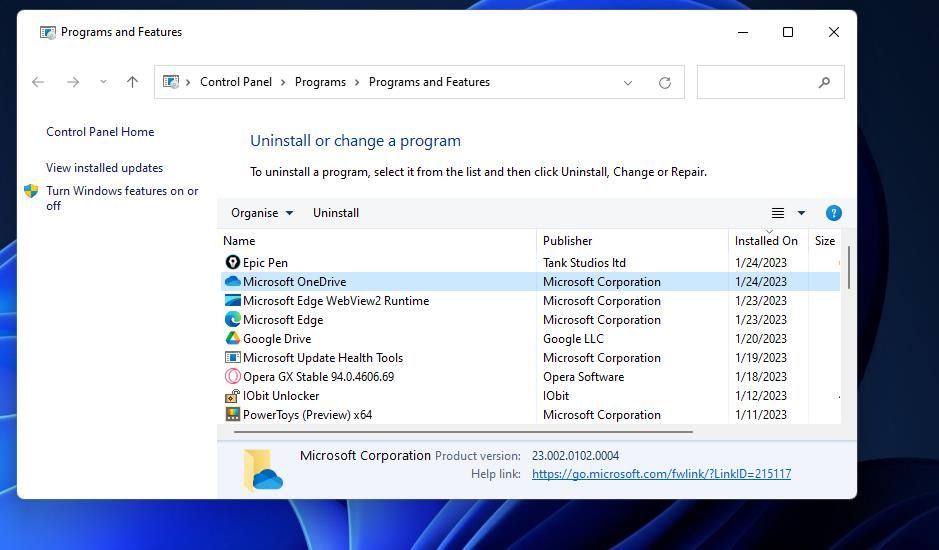
9. فایروال Windows Defender را غیرفعال کنید
ویندوز همچنین دارای یک فایروال پیش فرض است که ترافیک شبکه را فیلتر می کند و می تواند به اشتباه دسترسی به وب سایت های خاصی را محدود کند. بنابراین، این یکی دیگر از ویژگیهای امنیتی است که میتواند فایرفاکس را از اتصال به سایتها مسدود کند و باعث ایجاد مشکل PR_CONNECT_RESET_ERROR شود.
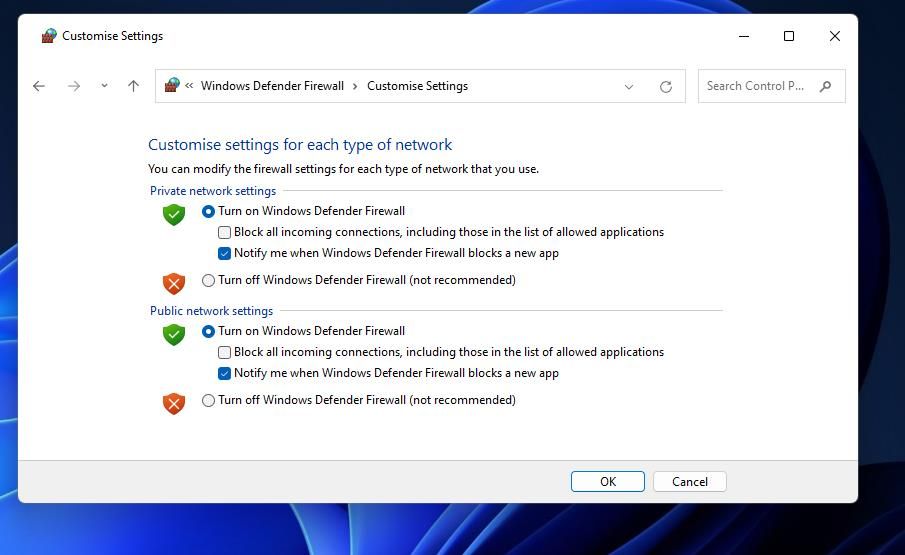
سعی کنید به طور موقت فایروال Windows Defender را غیرفعال کنید تا ببینید آیا خطای فایرفاکس ادامه دارد یا خیر.
دوباره به مرور فایرفاکس برگردید
بنابراین، برای باز کردن سایتهایی که به دلیل مشکل PR_CONNECT_RESET_ERROR نمیتوانید در مرورگر پرچمدار موزیلا به آنها دسترسی پیدا کنید، نیازی به استفاده از مرورگر دیگری ندارید. راه حل های موجود در این راهنما احتمالاً مشکل اتصال وب سایت را برای اکثر کاربران فایرفاکس حل می کند.
سپس میتوانید دوباره در وب بگردید تا دلتان بخواهد. و اگر خطاهای دیگری ظاهر شد، راه حل های دیگری برای خطاهای فایرفاکس وجود دارد.
